>
Fjern Fenrir Ransomware Virus (Gjenopprette filer)
Skrevet av i Removal på torsdag, 13. juli 2017
Hvordan Fjerne Fenrir Ransomware?
Lesere i det siste begynt å rapportere følgende melding vises når de starte datamaskinen:
ALLE FILENE HAR BLITT LÅST
(Q) HVORDAN RESCOVER FILENE MINE?
(En) Sende til meg beløp på 150$ dollar i bitcoin for min bitcoin-ID etter at betalingen har blitt gjort sende transaksjons-ID og din personlige ID på e-posten min, og da vil jeg sende deg unlocker.
MIN BITCOIN-ID: 19SVnn5cjTewmgzE5v9gVXn4mzxFQMT5wo
MIN E-post: whiterabbit01@mailinator.com
DIN PERSONLIGE ID: I VINDUET TITTEL
(Q) HVA ER DET?
(En) https://en.wikipedia.org/wiki/Ransomware
(Q) HVA ER BITCOIN?
(En) https://en.wikipedia.org/wiki/Bitcoin
(Q) DER HVOR Å KJØPE BITCOIN?
(En) https://localbitcoins.com/
Men igjen, vi kommer over en ransomware som var inspirert av Norrøn mytologi. Infeksjoner kalt Locky, Thor og Odin fått enorme popularitet i 2016. Så langt det synes Fenrir Ransomware er i ferd med å følge deres fotspor. Dette programmet bruker AES kryptering algoritme for å låse dine private filer. Som du kan forestille deg, ingen ønsker å ha sine personlige data er kryptert. Ransomware går etter dine filer i stillhet og krypterer dem ut av det blå. Mange PC-brukere skal få panikk å se at deres data blir plutselig låst. Noe som ransomware modifiserer blir uleselig. Å være en vanlig infeksjon, Fenrir ikke avvike fra den klassiske regler. Det blir aktivert bak deg tilbake og først skanner PC-en din. Ved å skanne maskinen, Fenrir Ransomware finner alle sine mål-filer. Som inkluderer bilder, musikk, dokumenter, videoer. Hver eneste bit av informasjonen som er lagret om bord faller offer til parasitten. Nå som denne pest blitt funnet filene dine, det begynner å kryptere dem. Det er din sjanse til å oppdage parasitten og stoppe kryptering prosessen. Mens virus er å låse dine data, datamaskinen underperforms. Det kan begynne å krasje eller fryse og er redusert til en gjennomgang. Betale oppmerksomhet til PC-hastighet for å oppdage inntrengeren før det er for sent. Imidlertid, ransomware vanligvis klarer å fullføre kryptere prosessen uforstyrret. Det er ganske nysgjerrig på om dette programmet er at det gir en unik file extension. I motsetning til de fleste ransomware infeksjoner, Fenrir bruker IP-av datamaskinen for å opprette en forlengelse. Det er hvordan du motta en skreddersydd 10-karakter fil tillegget som vises ved utgangen av dine filer. Som du kan forestille deg, ser utvidelsen betyr at det er game over. Det er ikke mer å bruke dataene, det er ikke mer å åpne filene. Ransomware er å rote med din favoritt, dyrebare data. Hackere hold den gissel. Kan du allerede se det svindel? Det er bare én grunn til at crooks vil kryptere filene dine. Du ser, de antar du vil at filene tilbake. Beleilig nok, Fenrir Ransomware faller også detaljert betalingsinstruksjonene (Løsepenger.rtf). Dette er den delen der hackere prøver å overbevise deg til å kjøpe en spesiell decryptor. Problemet er at du vil være å gjøre en avtale med grådige cyber kriminelle hvorfor har ingen intensjoner om å frigjøre dine filer. Deres eneste interesse er å stjele dine Bitcoins.
Hvordan kunne jeg bli infisert med?
Dette programmet vanligvis reiser på Nettet som utgir seg for å være en Adobe Acrobat Reader. Neste gang du laster ned noen programvare oppdateringer, se opp for eventuelle parasitter. Du kan ved et uhell bli enige om å gi grønt lys til alle slags virus. I dette tilfellet, du har ingen å skylde på enn deg selv. Malware bruker det gamle, men gull distribusjon teknikker. Det er avhengig av distraksjon online og trenger bare en eneste øyeblikk av hastverk. En annen kjent infiltrasjon teknikken involverer falske meldinger eller e-postvedlegg. Hvis du mottar noen e-poster du ikke stoler på, avholde deg fra å klikke på dem åpne. De kunne slå ut til å være fylt med parasitter og føre til at du cyber problemer. I tillegg, mange infeksjoner bruk exploit kits og freeware bunter for å få spre seg på nettet. Det er din jobb å være konstant oppmerksomme og forsiktige, slik at maskinen er fri for virus. Vær forsiktig med hva du laster ned. Ransomware kan bruke litt hjelp fra en Trojansk hest også. Derav, du bør ta en grundig kontroll av datamaskinen. Kontroller at Fenrir Ransomware har ingen selskap på enheten.
Hvorfor er Fenrir farlig?
Den Fenrir Ransomware låser alle filene dine. Den bruker et komplisert cipher og gjør din data inn ubrukelig vrøvl. Med mindre du har sikkerhetskopier av informasjon, disse endringene kan få deg til å få panikk. Merk at det å gi til din angst er den verste trekk du kan gjøre akkurat nå. Hackere er hardnakket prøver å lure deg til å betale løsepenger. Som nevnt allerede, Fenrir Ransomware skaper løsepenger notater som kan informere deg om situasjonen. Bare for å føle deg enda mer urolig, parasitten legger til en tidtaker. Du er ment å gjøre betalingen og kontakt hackere whiterabbit01@mailinator.com. I stedet for å gi crooks dine penger, holde seg borte fra denne e-postadressen. Cyber kriminelle etterspørsel 150 USD i Bitcoin, slik at du kan motta en dekrypteringsnøkkel. Det kan imidlertid hende du får absolutt ingenting. Du har ingen grunn til å stole på hackere og heller ikke å gi dem dine Bitcoins. Selv om du er ment for å få tilgang til de krypterte dataene, det er ingen garanti for at du vil. På den annen side, kan du være mer enn positiv hackere vil bruke pengene til å utvikle flere og flere infeksjoner. Ikke la dem involvere deg i denne skjerpende svindel. For å slette ransomware manuelt, følg vår fjerning guide ned nedenfor.
Fenrir Fjerning Instruksjoner
STEP 1: Kill the Malicious Process
STEP 3: Locate Startup Location
STEP 4: Recover Fenrir Encrypted Files
TRINN 1: Stopp skadelig prosessen med Windows oppgavebehandling
- Åpne oppgavebehandling ved å trykke CTRL+SKIFT+ESC-tastene samtidig
- Finn prosessen med ransomware. Ha i bakhodet at dette er vanligvis et tilfeldig generert filen.
- Før du drepe prosessen, skriver du inn navnet på et tekst-dokument, for senere referanse.
- Finn alle mistenkelige prosesser forbundet med Fenrir kryptering Virus.
- Høyre klikk på prosessen
- Åpne Filplassering
- Avslutt Prosess
- Slette kataloger med mistenkelige filer.
- Ha i bakhodet at prosessen kan være gjemt og svært vanskelig å oppdage
TRINN 2: Avdekke Skjulte Filer
- Åpne noen mappe
- Klikk på «Organisere» – knappen
- Velg «Mappe-og søkealternativer»
- Velg «Vis» fanen
- Velg «Vis skjulte filer og mapper» alternativet
- Fjern merket for Skjul beskyttede operativsystemfiler»
- Klikk på «Apply» og «OK» – knappen
TRINN 3: Finn Fenrir kryptering Virus oppstart beliggenhet
- Når operativsystemet laster trykk samtidig Windows-Logoen Knappen og R – tasten.
- En dialogboks åpnes. Skriv Inn «Regedit»
- ADVARSEL! vær veldig forsiktig når du editing the Microsoft Windows Registry som dette kan gjøre systemet brutt.
Avhengig av hvilket OS (x86 eller x64) naviger til:
[HKEY_CURRENT_USERSoftwareMicrosoftWindowsCurrentVersionRun] eller
[HKEY_LOCAL_MACHINESOFTWAREMicrosoftWindowsCurrentVersionRun] eller
[HKEY_LOCAL_MACHINESOFTWAREWow6432NodeMicrosoftWindowsCurrentVersionRun]
- og slett vise Navn: [RANDOM]
- Åpne deretter utforske og navigere til:
Navigere til dine %appdata% – mappen og slette den kjørbare filen.
Du kan alternativt bruke msconfig windows program for å dobbeltsjekke utførelsen punktet av virus. Vær så snill, ha i bakhodet at navnene på din maskin kan være forskjellige som de kan genereres tilfeldig, det er derfor du bør kjøre noen profesjonelle scanner for å identifisere skadelige filer.
TRINN 4: Hvordan du kan gjenopprette krypterte filer?
- Metode 1: Den første og beste metoden er å gjenopprette data fra en tidligere sikkerhetskopi, i tilfelle du har en.
- Metode 2: File Recovery Programvare – Vanligvis når ransomware krypterer en fil, blir den første som gjør en kopi av det, og krypterer kopiere, og deretter sletter den opprinnelige. På grunn av dette kan du prøve å bruke file recovery programvare for å gjenopprette noen av de opprinnelige filene.
- Metode 3: Shadow Volum Kopier – Som en siste utvei, kan du prøve å gjenopprette filer via Skygge Volum Kopier. Åpne Skygge Utforske en del av pakken, og velg den Harddisken som du ønsker å gjenopprette. Høyreklikk på en fil du ønsker å gjenopprette og klikk deretter Eksporter på det.
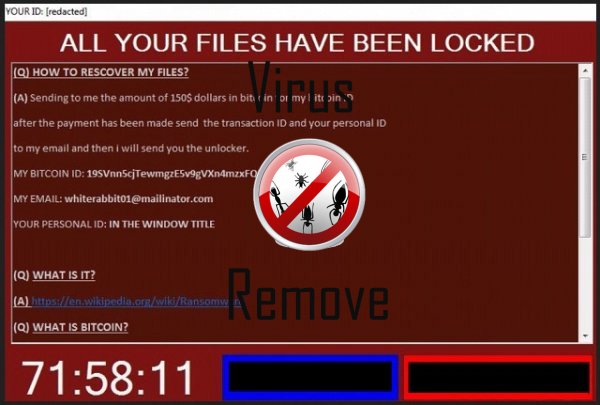
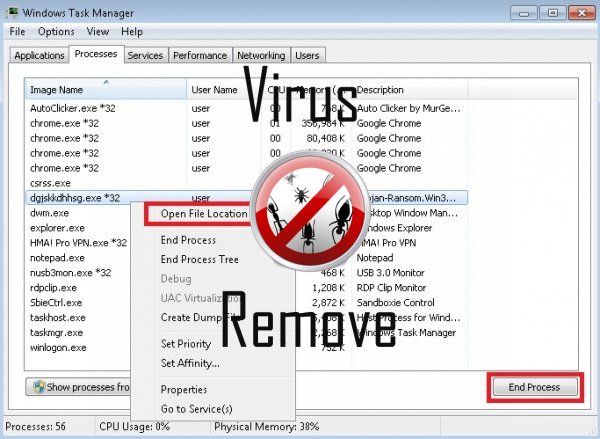

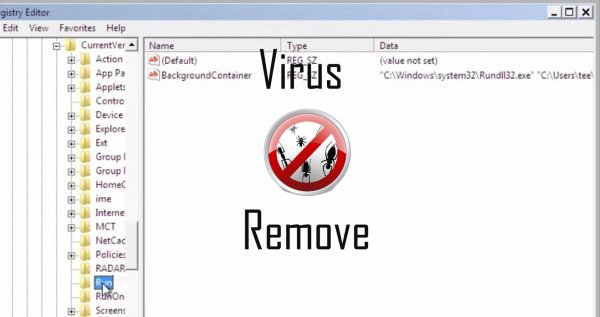
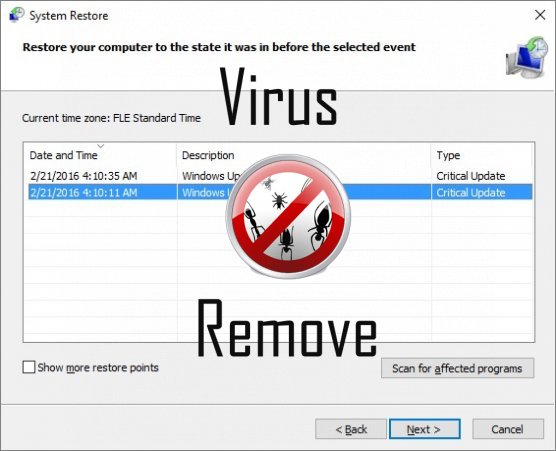

Advarsel, har flere anti-virusprogrammer oppdaget mulige malware i Fenrir.
| Antivirusprogramvare | Versjon | Gjenkjenning |
|---|---|---|
| McAfee-GW-Edition | 2013 | Win32.Application.OptimizerPro.E |
| Tencent | 1.0.0.1 | Win32.Trojan.Bprotector.Wlfh |
| K7 AntiVirus | 9.179.12403 | Unwanted-Program ( 00454f261 ) |
| Baidu-International | 3.5.1.41473 | Trojan.Win32.Agent.peo |
| Dr.Web | Adware.Searcher.2467 | |
| VIPRE Antivirus | 22702 | Wajam (fs) |
| Kingsoft AntiVirus | 2013.4.9.267 | Win32.Troj.Generic.a.(kcloud) |
| Malwarebytes | 1.75.0.1 | PUP.Optional.Wajam.A |
| NANO AntiVirus | 0.26.0.55366 | Trojan.Win32.Searcher.bpjlwd |
| Malwarebytes | v2013.10.29.10 | PUP.Optional.MalSign.Generic |
| McAfee | 5.600.0.1067 | Win32.Application.OptimizerPro.E |
| Qihoo-360 | 1.0.0.1015 | Win32/Virus.RiskTool.825 |
Fenrir atferd
- Stjeler eller bruker din fortrolig Data
- Fenrir deaktiverer installert sikkerhetsprogramvare.
- Fenrir viser kommersielle annonser
- Installerer selv uten tillatelser
- Integreres nettleseren via nettleserutvidelse Fenrir
- Endrer Desktop og webleserinnstillinger.
- Fenrir kobles til Internett uten din tillatelse
- Viser falske sikkerhetsvarsler Pop-ups og annonser.
- Distribuerer seg selv via betal-per-installere eller er samlet med tredjepartsprogramvare.
- Omdirigere nettleseren til infiserte sider.
- Bremser internettforbindelse
- Vanlige Fenrir atferd og noen andre tekst emplaining som informasjon knyttet til problemet
- Endrer brukerens hjemmeside
Fenrir berørt Windows OS-versjoner
- Windows 10
- Windows 8
- Windows 7
- Windows Vista
- Windows XP
Fenrir geografi
Eliminere Fenrir fra Windows
Slett Fenrir fra Windows XP:
- Klikk på Start for å åpne menyen.
- Velg Kontrollpanel og gå til sammenlegge eller fjerne planer.

- Velge og fjerne det uønskede programmet.
Fjern Fenrir fra din Windows 7 og Vista:
- Åpne Start -menyen og velg Kontrollpanel.

- Flytte til Avinstaller et program
- Høyreklikk uønskede programmet og velg Avinstaller.
Slett Fenrir fra Windows 8 og 8.1:
- Høyreklikk på nederst til venstre og velg Kontrollpanel.

- Velg Avinstaller et program og Høyreklikk på uønskede app.
- Klikk Avinstaller .
Slett Fenrir fra din nettlesere
Fenrir Fjerning av Internet Explorer
- Klikk på Gear-ikonet og velg Alternativer for Internett.
- Gå til kategorien Avansert og klikk Tilbakestill.

- Når du sletter personlige innstillinger , og klikk Tilbakestill igjen.
- Klikk Lukk og velg OK.
- Gå tilbake til girikonet, velge Administrer tillegg → verktøylinjer og utvidelser, og slette uønskede utvidelser.

- Gå til Søkeleverandører og velg en ny standard søkemotor
Slette Fenrir fra Mozilla Firefox
- Angi "about:addons" i URL -feltet.

- Gå til utvidelser og slette mistenkelige leserutvidelser
- Klikk på menyen, klikker du spørsmålstegnet og åpne Firefox hjelp. Klikk på Oppdater Firefox-knappen og velg Oppdater Firefox å bekrefte.

Avslutte Fenrir fra Chrome
- Skriv inn "chrome://extensions" i URL -feltet og trykk Enter.

- Avslutte upålitelige kikker extensions
- Starte Google Chrome.

- Åpne Chrome-menyen, klikk Innstillinger → Vis avanserte innstillinger, Velg Tilbakestill leserinnstillinger og klikk Tilbakestill (valgfritt).